Safari突然闪退了.怎么处理,safari下载的文件在哪
Safari突然闪退了.怎么处理
Safari 浏览器闪退是一个常见的问题,可能由多种原因引起以下是一些可能的解决方案:
重新载入页面:如果页面出现问题,尝试从 Safari 菜单栏中选择“显示”>“重新载入页面”,或按下 Command-R 键
强制退出 Safari:如果 Safari 无法正常退出,尝试按下 Option-Command-Esc 强制退出 Safari
更新 macOS:有时候,浏览器的问题可以通过更新操作系统来解决检查是否有 macOS 的更新,并安装
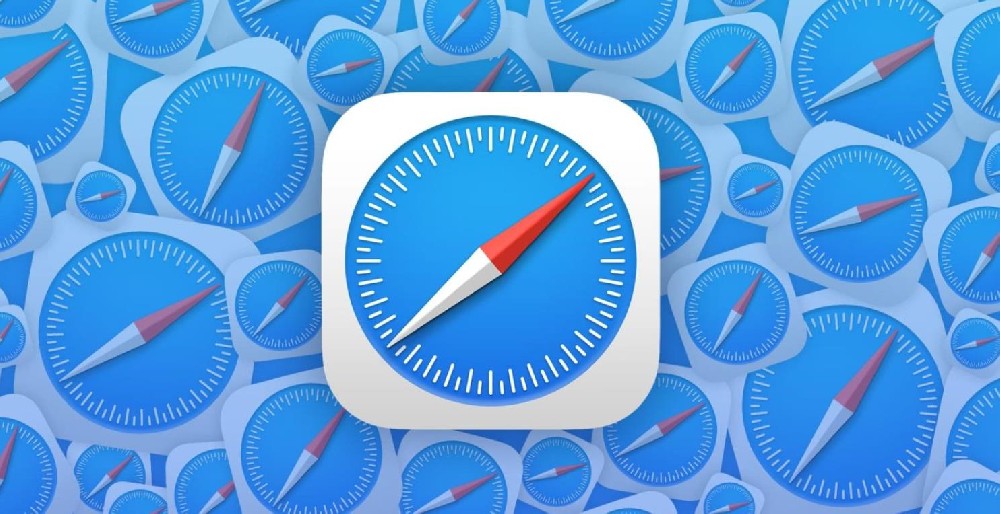
关闭 Safari 扩展:如果你安装了 Safari 扩展,尝试关闭它们,看看问题是否解决在 Safari 菜单栏中选择“Safari”>“偏好设置”,然后点按“扩展”,取消选择每个扩展以关闭它们
清除网站数据:Safari 可能会储存 Cookie、缓存和其他数据,这些都可能影响浏览器的使用清除这些数据可能有助于解决问题在 Safari 菜单中选择“隐私”,然后点按“管理网站数据”,选择受影响的网站,然后点按“移除”
检查浏览器设置:有时候,特定的浏览器设置可能会导致问题检查 Safari 的“隐私”、“安全性”和“网站”设置,确保它们没有导致问题
禁用自动填充功能:Safari 的自动填充功能可能会导致问题在“设置”中找到 Safari 选项,关闭自动填充功能
关闭 Safari 和 iCloud 同步:如果同步功能导致问题,尝试关闭 Safari 的 iCloud 同步
重启设备:有时候,简单的重启设备可以解决许多问题
检查硬件性能:如果以上方法都无法解决问题,可能需要检查电脑的硬件性能,如内存、CPU 等,并根据需要进行升级或更换
safari下载的文件在哪
在 macOS 上,Safari 浏览器下载的文件默认保存在“下载”文件夹中,该文件夹通常位于桌面上以下是详细路径:
桌面上的“下载”文件夹:这是最常用的下载位置,大多数文件都会默认下载到这里
如果你更改了下载位置,文件将保存在你指定的文件夹中你可以在 Safari 的偏好设置中查看和更改默认下载文件夹:
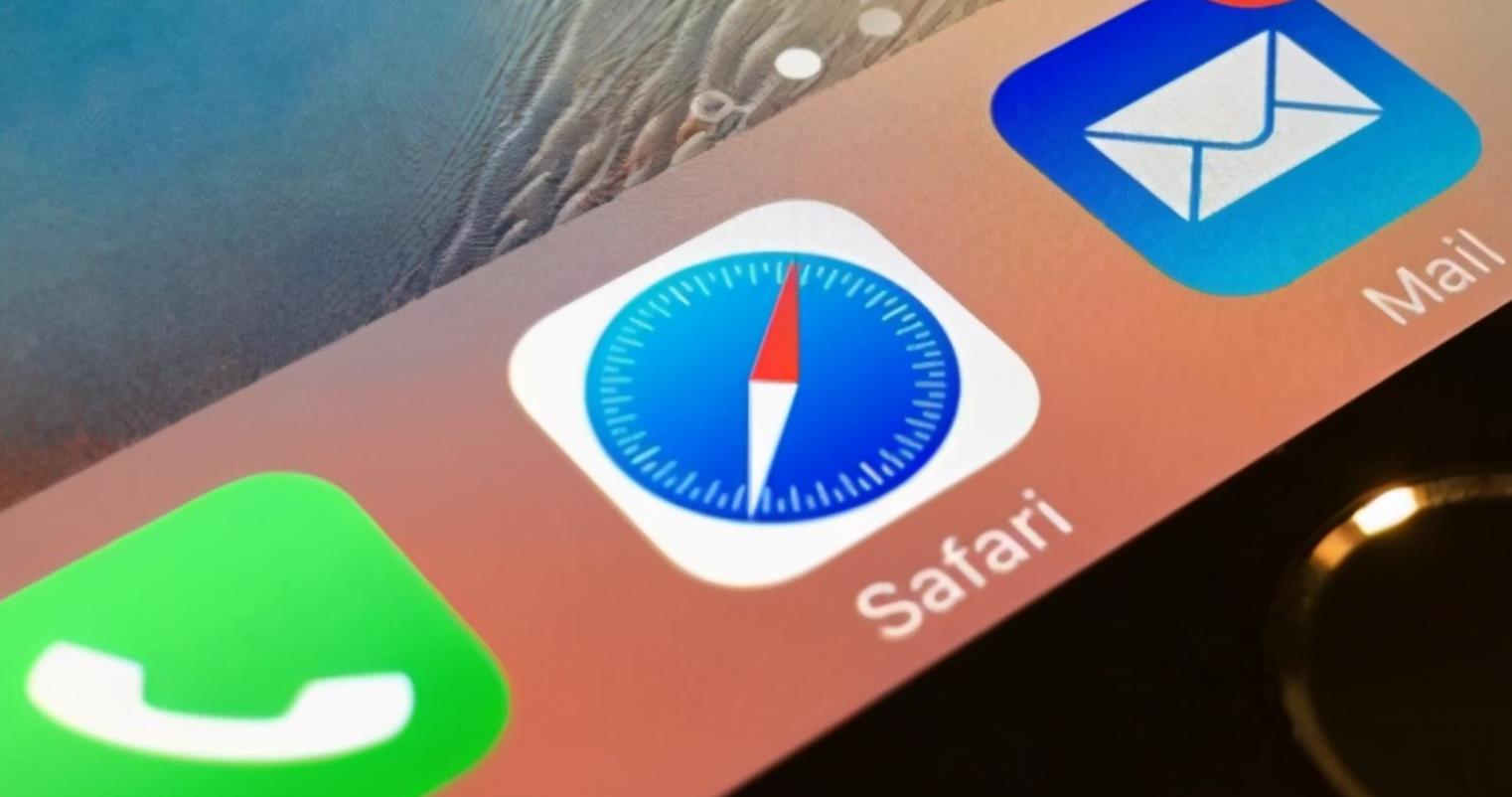
打开 Safari
点击屏幕顶部的“Safari”菜单,然后选择“偏好设置”
在偏好设置窗口中,点击“通用”标签
查看“文件下载位置”或“下载”旁边的路径,这就是你的文件下载位置
使用“前往”菜单快速访问下载文件夹:
在 Safari 浏览器中,点击屏幕顶部的“前往”菜单
选择“前往文件夹”
输入 ~/Downloads(不包括引号),然后按回车键这将打开你的“下载”文件夹
使用 Finder 的下载位置:
打开 Finder
在 Finder 的菜单栏中,点击“前往”
选择“前往文件夹”
输入 ~/Downloads(不包括引号),然后按回车键
如果你在 Finder 中找不到“下载”文件夹,可能是因为它被隐藏了你可以通过以下步骤显示隐藏的文件夹:
在 Finder 中,打开任何文件夹
点击菜单栏中的“Finder” > “偏好设置”
点击“高级”按钮
勾选“在 Finder 中显示所有文件”
这样,你就可以在桌面上看到“下载”文件夹,或者在 Finder 的任何打开窗口中看到隐藏的文件和文件夹





